Tutoriel pour écrire du texte enrichi sur le forum avec les BBcode

- pierre
Web-Administrateur - 04 avril 2010 à 13:40
Pour enrichir un texte, il va vous falloir utiliser les boutons au dessus de la zone de texte :
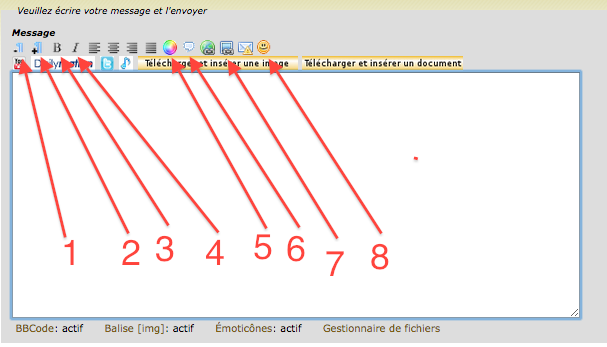
1) écrire en plus petit : balises small et /small
Il suffit d'appuyer une seule fois sur l'icône (1) (de l'image du dessus), ça vous ouvre la balise de début et de fin avec le curseur positionné au milieu, il suffit juste d'écrire ce que vous voulez qui apparaisse plus petit.
2) écrire en plus grand : balise large et /large
Il suffit d'appuyer une seule fois sur l'icône (2) (de l'image du dessus), ça vous ouvre la balise de début et de fin avec le curseur positionné au milieu, il suffit juste d'écrire ce que vous voulez qui apparaisse plus grand.
3) écrire en gras : balise b et /b
Toujours pareil on appuie une seule fois sur l'icône (3) (de l'image du dessus) représentant un B et ça nous met dans la zone de texte la balise de début et la balise de fin, il suffit d'écrire le texte que l'on veut en gras entre les 2, le curseur est même déjà positionné entre les 2

4) écrire en italique : balise i et /i
Pareil on appuie une seule fois sur l'icône (4) (de l'image du dessus) en forme de I et ça nous met dans la zone de texte la balise de début et de fin ; idem le curseur est deja positionné il suffit d'écrire ce que l'on veut qui apparaisse plus tard (après avoir envoyé son message) en italique
Encore pareil on appuie une seule fois sur l'icône (5) (de l'image du dessus) en forme de U et ça nous met dans la zone de texte la balise de début et de fin ; idem le curseur est deja positionné il suffit d'écrire ce que l'on veut qui apparaisse plus tard (après avoir envoyé son message) en souligné.
5) écrire d'une couleur différente : balise color et /color
Toujours pareil on clique sur le symbole (5) en forme de boule multicolore et cette fenêtre apparait :

On choisit la couleur que l'on veut pour notre texte, en cliquant sur la palette de couleur puis on valide par "ok"
Il suffira d'écrire le texte entre ] et [/color], car contrairement aux autres, le curseur-là n'est pas placé entre, il suffit juste de toujours penser a écrire entre les balises [xxx] et [/xxx]

6) Citer le passage d'un autre post : balise quote et /quote
Là aussi rien de plus simple ; on clique juste sur l'icône (6) représentant une bulle de dialogue de Bande Dessinée et d'écrire le texte, cela s'affichera comme cela :
Je fait une citation.
Le truc c'est que ça n'inscrit pas de "qui" est la citation, et si sur un post de 5 pages où 10 membres sont intervenus et que l'on veut reprendre les mots d'une personne, la citation telle quelle ne dit pas qui en est l'auteur.
Pour cela c'est très simple ; vous procédez comme décrit plus haut sauf que dans la première balise vous allez rajouter le nom de l'auteur :
Dans votre première balise quote, vous la corrigez pour insérer le nom de l'auteur avec le caractère "=" et "le nom de la personne" et la refermez avec "]", ce qui donne en écrit :
Code:
[quote=Marcel]blablablabla[/quote]
Et produit une fois le message envoyé :
Marcel a écrit
blablablabla
7) Insérer une image : balise img et /img
Encore plus simple, on appuie sur l'icône (7) et ça nous ouvre cette fenêtre :
Vous collez le lien direct de votre image, vous faites "OK" , et là une nouvelle fenêtre s'ouvre et vous dit :
Vous pouvez indiquer un alignement pour l'image, C pour centrer, G (ou L) pour gauche, D (ou R) pour droite, laissez vide pour ne pas aligner l'image.
N'écrivez RIEN et appuyez encore sur "OK" , et voilà dans votre zone de texte vous verrez votre lien de l'image entouré des balises IMG et /IMG, et une fois votre message envoyé les autres verront votre image à la place.
8) Les nouvelles émoticônes :
Bon rien à dire, on clique sur l'icône (8) et hop plein de nouveaux smiley à disposition 
PETITES ASTUCES :
Le plus simple pour utiliser ces fonctionnalités, c'est de par exemple écrire le texte et si à un moment on veut par exemple que telle phrase soit écrite en gras, on la sélectionne avec la souris (on surligne la phrase en laissant appuyé le clique du début à la fin de la phrase) et ensuite on appuie sur l'icône B , hop ça vous met direct les balises en début et fin de phrase.
Pareil si on veut écrire en gras , italique et surligné la même phrase, idem vous sélectionnez votre phrase, vous appuyez sur le B pour qu'elle soit en gras, vous la resélectionnez, puis vous appuyez sur le I pour qu'elle soit aussi en italique, et vous la resélectionnez puis vous appuyez sur l'icône U pour qu'elle soit soulignée.
Pareil pour écrire simplement un morceau de votre texte en grand, vous le sélectionnez avec la souris et vous appuyez sur la 2eme icône en haut en partant de la gauche, et hop la balise se met directement au début et à la fin de votre texte que vous souhaitez voir apparaitre grand.
Idem pour la couleur, vous sélectionnez avec la souris le morceau du texte que vous voulez de telle couleur, vous allez cliquer sur la boule multicolore, choisissez la couleur, validez par OK et hop les balises se mettent directement en début et fin et le texte est de la couleur choisie.
Idem pour les images, les citations, etc, ...
bref le plus simple c'est de sélectionner le texte et d'ensuite cliquer sur les fonctions en haut 
Hors ligne
Sujets similaires dans les forums, psychowiki et QuizzZ
- Psychoactif » Forums
- » Utilisation du site Psychoactif
- » Tutoriel pour écrire du texte enrichi sur le forum avec les BBcode
Affichage Bureau - A propos de Psychoactif - Politique de confidentialité - CGU - Contact - Propulsé par FluxBB -

 Soutenez PsychoACTIF
Soutenez PsychoACTIF